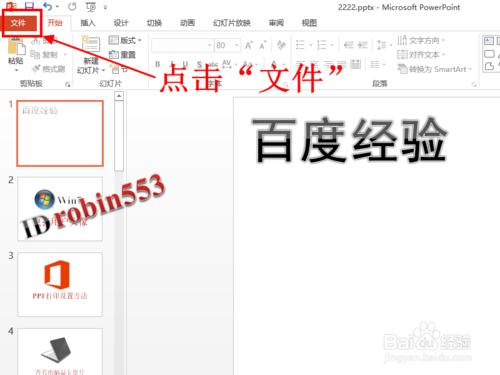
方法/步骤
1、打开我们需要打印的PPT幻灯片,然后点击页面左上角的“文件”选项。
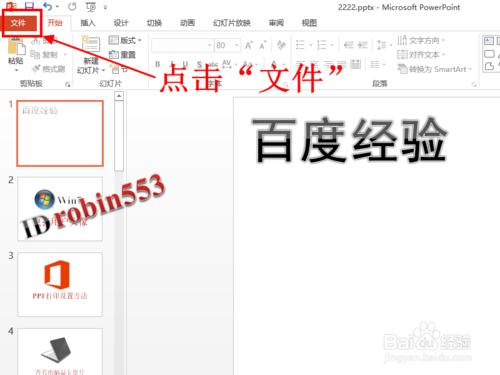
2、打开文件选项页面之后,点击页面左侧的“打印”选项进入打印设置页面。
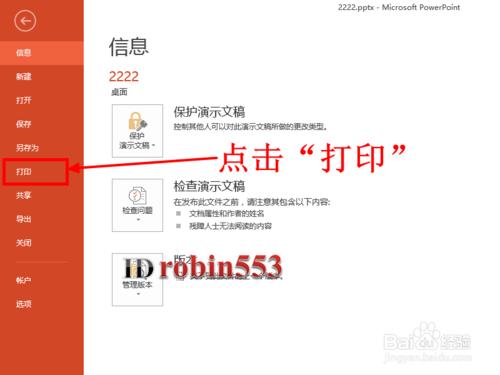
3、在打印设置页面,首先从打印机列表中选择要使用的打印机。
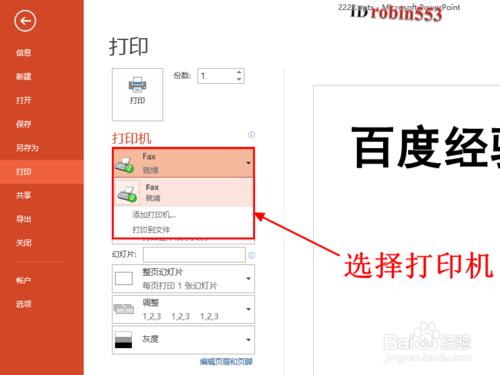
4、接下来设置打印范围,这里可以选择打印全部幻灯片,打印当前幻灯片或者指定要打印的幻灯片,根据自己的需要设置即可。这里小编选择“打印全部幻灯片”选项。

5、接下来设置每张打印纸上打印的幻灯片数量,可以选择每张纸上打印1、2、3、4、6、9张幻灯片。这里小编选择6张。
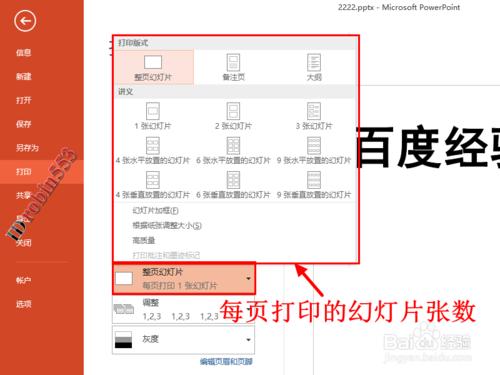
6、接下来设置纸张的方向,可以选择横向或者纵向,同样是根据自己的需要选择。小编这里选择“纵向”。
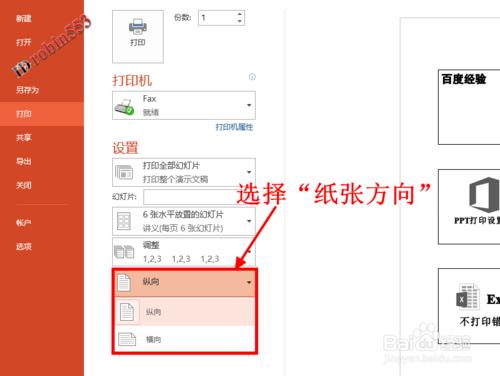
7、在页面的右侧有打印预览,当对打印效果满意后就可以点击“打印”按钮进行打印了。
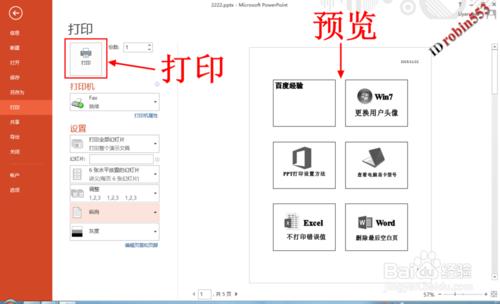
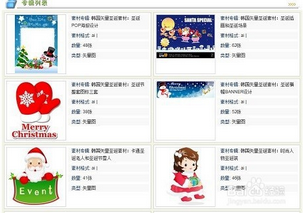
如何用powerpoint自制圣诞贺卡(怎么用ppt做生日贺卡)
如何用powerpoint自制圣诞贺卡 方法/步骤 1.首先打开图片网站,搜索圣诞贺卡的素材.选择你想要在贺卡中添加的图片.保存到本地盘备用.一般专门的图片网站(0)人阅读时间:2024-01-19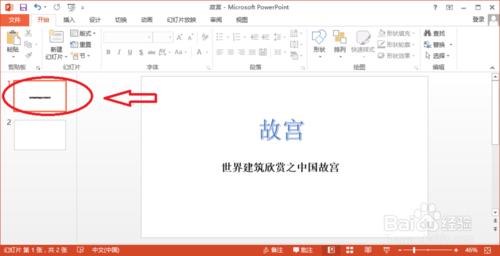
PowerPoint2013如何设置背景 powerpoint2016怎么设置背景
PowerPoint2013如何设置背景 1.切换至要更改背景的幻灯片. 2.单击"设计"选项卡中的"自定义"组中的"设置背景格式"菜单. 3.弹出"设置背景格(0)人阅读时间:2024-01-19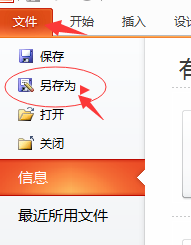
如何用PowerPoint2013快速制作视频 powerpoint怎么制作视频
如何用PowerPoint2013快速制作视频 1.打开用PowerPoint2013版制作好的动画.点文件,另存为. 2.再选择保存类型为MP4.点保存即可.(0)人阅读时间:2024-01-19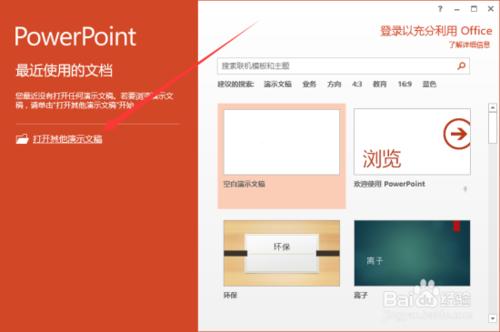
PowerPoint2013如何"以副本方式打开"PPT文稿
PowerPoint2013如何"以副本方式打开"PPT文稿 方法/步骤 1.鼠标左键双击计算机桌面PowerPoint 2013演示文稿程序图标,将其打开运行(0)人阅读时间:2024-01-19powerpoint2013如何打印多张幻灯片在一页纸
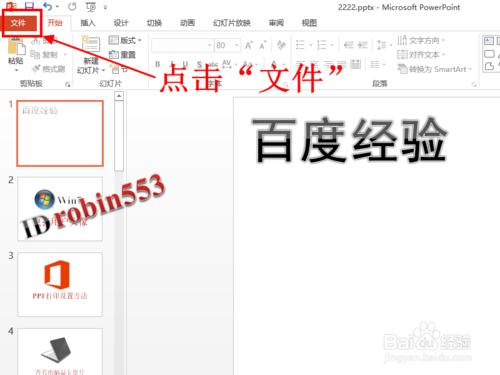 powerpoint2013如何打印多张幻灯片在一页纸 方法/步骤 1.打开我们需要打印的PPT幻灯片,然后点击页面左上角的"文件"选项. 2.打开文件选项页面..2024-01-19
powerpoint2013如何打印多张幻灯片在一页纸 方法/步骤 1.打开我们需要打印的PPT幻灯片,然后点击页面左上角的"文件"选项. 2.打开文件选项页面..2024-01-19如何用powerpoint自制圣诞贺卡(怎么用ppt做生日贺卡)
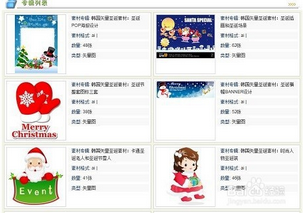 如何用powerpoint自制圣诞贺卡 方法/步骤 1.首先打开图片网站,搜索圣诞贺卡的素材.选择你想要在贺卡中添加的图片.保存到本地盘备用.一般专门的图片网站..2024-01-19
如何用powerpoint自制圣诞贺卡 方法/步骤 1.首先打开图片网站,搜索圣诞贺卡的素材.选择你想要在贺卡中添加的图片.保存到本地盘备用.一般专门的图片网站..2024-01-19PowerPoint2013如何设置背景 powerpoint2016怎么设置背景
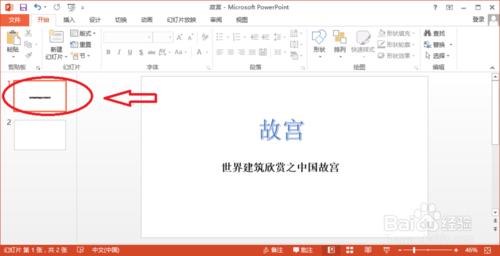 PowerPoint2013如何设置背景 1.切换至要更改背景的幻灯片. 2.单击"设计"选项卡中的"自定义"组中的"设置背景格式"菜单. 3.弹出"设置背景格..2024-01-19
PowerPoint2013如何设置背景 1.切换至要更改背景的幻灯片. 2.单击"设计"选项卡中的"自定义"组中的"设置背景格式"菜单. 3.弹出"设置背景格..2024-01-19如何用PowerPoint2013快速制作视频 powerpoint怎么制作视频
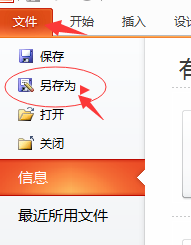 如何用PowerPoint2013快速制作视频 1.打开用PowerPoint2013版制作好的动画.点文件,另存为. 2.再选择保存类型为MP4.点保存即可...2024-01-19
如何用PowerPoint2013快速制作视频 1.打开用PowerPoint2013版制作好的动画.点文件,另存为. 2.再选择保存类型为MP4.点保存即可...2024-01-19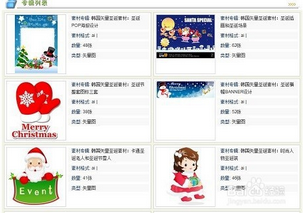
如何用powerpoint自制圣诞贺卡(怎么用ppt做生日贺卡)

PowerPoint2007播放演示文稿方法 7.4播放演示文稿

PowerPoint2007使用帮助系统是什么? 在powerpoint中需要帮助

PowerPoint2007如何更改超链接颜色 ppt超链接怎么修改颜色

如何给PowerPoint2007加密及权限设置 powerpoint如何设置密码

PowerPoint演示文稿转换为Word文档的方法 把演示文稿转换成word讲义

PowerPoint powerpoint属于什么软件

用PhotoShop打开psd文件提示读取复合数据是怎么回事?

Ps运行/反应慢怎么办?Photoshop性能优化技巧详细介绍

证照之星怎么美白皮肤?不会用photoshop来ps照片